Le notifiche sono utili. Senza di loro, non sapresti che un'app ha bisogno della tua attenzione. Il problema si presenta quando un'app cerca di essere troppo utile inviando troppe notifiche.
Cosa puoi fare quando quelle notifiche ti stanno facendo impazzire? La seguente guida ti mostrerà alcuni suggerimenti che puoi provare a domare la bestia chiamata notifiche Android.
Disattiva le notifiche per un'app specifica (Oreo)
Se c'è solo un'app di cui devi controllare le notifiche, hai sempre la possibilità di disattivare tali notifiche. Per disattivare le notifiche per un'app specifica, vai su:

- Impostazioni
- App e notifiche
- Informazioni sull'app
- Scegli l'app con le fastidiose notifiche
- Notifiche dell'app
- Disattiva l'opzione On
Disattiva le notifiche delle app utilizzando la notifica della batteria
Per domare quelle notifiche utilizzando la notifica tramite batteria di Android Oreo, vai a:

- Impostazioni
- App e notifiche
- Informazioni sull'app
- Tocca i tre puntini in alto a destra
- Scegli Mostra sistema
- Sistema Android
- Scorri verso il basso fino a Batteria che consuma app e tocca l'opzione
- Tocca l'opzione importanza
- Scegli Bassa importanza

Disabilita le notifiche dalla barra di notifica
Per disabilitare rapidamente le notifiche utilizzando la barra delle notifiche:

- Scorri verso il basso dalla barra delle notifiche
- Premi a lungo sulla notifica finché non mostra un interruttore
- Quando lo disattivi, ti mostrerà un messaggio che ti dice che non riceverai più quei tipi di notifiche
Usa Oreo's Do Not Disturb
La funzione Non disturbare può far sparire molte cose. Per abilitare questa funzione vai su:

- Impostazioni
- Suono
- Non disturbare
- La priorità consente solo
- Scegli le opzioni più adatte a te
Come disattivare le notifiche che non si spostano
Alcune notifiche semplicemente non scompaiono, anche se provi a ignorarle. Se hai un antivirus sul tuo dispositivo Android come Eset, la notifica dell'antivirus si sposterà solo leggermente, ma non puoi rimuoverlo.
Anche se è una buona idea non rimuovere le notifiche, è possibile sbarazzarsene.
Vai a:

- Impostazioni
- App e notifiche
- Informazioni sull'app
- Scegli l'app con le fastidiose notifiche
- Notifiche dell'app
- Disattiva l'opzione On
La notifica di Eset di cui non sei riuscito a sbarazzarti alla fine scomparirà.
Blocco notifiche e app Heads-up Off
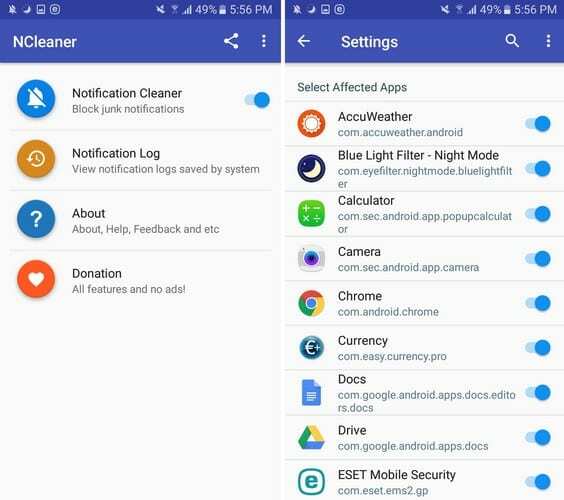
Puoi sempre contare su un'app di terze parti per un aiuto nel controllo di quelle fastidiose notifiche. Un'app che puoi provare è Blocco e pulizia delle notifiche.
Questa è un'app gratuita che ti aiuterà anche a bloccare le notifiche per tutte le app che desideri. Ha un design semplice e non richiede il root del telefono.
Nella pagina principale dell'app, c'è un registro delle notifiche che ti mostrerà tutte le notifiche che ha impedito di disturbarti. Se c'è un'app di cui vuoi ricevere le notifiche, disattivala nell'elenco delle app.
Per mostrare le app di sistema:
- Tocca i tre puntini in alto a destra e vai alle impostazioni
- Ancora una volta, tocca i tre punti e seleziona Mostra sistema
Non appena si tocca l'opzione, appariranno opzioni aggiuntive.

L'app ha anche funzionalità aggiuntive che puoi ottenere se esegui l'upgrade a Premium. Otterrai funzionalità come:
- Disabilita l'animazione di pulizia
- Rimuovi la notifica dalla schermata di blocco
- Rimuovi l'icona dell'app dalla notifica
- Aggiungi un tema nero
- Nascondi in modo permanente le notifiche in corso dopo un riavvio
- Nasconde gli annunci
- Chiusura automatica dopo la pulizia dell'app
- Rimuovi NCleaner da
Conclusione
Senza notifiche, non sapresti il prima possibile che un'app ha bisogno della tua attenzione. Ma se puoi vivere senza notifiche, ora sai cosa puoi fare per farle sparire. Come gestirai quelle notifiche Android persistenti?